Kako ažurirati SupportAssist na Dell strojevima

SupportAssist za PC automatizira podršku iz Della proaktivnim i prediktivnim identificiranjem hardverskih i softverskih problema na korisničkim sustavima.

Zahvaljujući jednostavnom, ali korisnom alatu za naredbe, možete brzo promijeniti lozinku korisničkog računa za Windows računalo izravno iz prozora naredbenog retka . Drugim riječima, ovo vam omogućuje postavljanje nove lozinke za određeni korisnički račun na sustavu bez potrebe za navigacijom bilo kojim izbornikom postavki. Doznajmo kako to učiniti u nastavku.
Stvari koje treba znati kada mijenjate lozinku iz naredbenog retka
Naredba net user koja podržava promjenu lozinki Windows korisničkih računa u biti će zahtijevati prava administratora sustava za izvršenje. To znači da ćete za korištenje ove naredbe morati koristiti račun administratora sustava. Nakon toga možete koristiti mrežni korisnik za promjenu lozinke za svoj račun kao i za račune drugih korisnika u sustavu.
Osim toga, također je važno napomenuti da vam naredba net user omogućuje samo promjenu lozinke lokalnog računa na sustavu. Ako koristite Microsoftov račun sa svojim računalom, morat ćete koristiti drugu metodu za promjenu lozinke tog računa.
Upotrijebite naredbu net user za promjenu lozinke Windows računa
Ako ste spremni promijeniti zaporku lokalnog Windows korisničkog računa, prvo otvorite izbornik " Start ". U izborniku koji se pojavi potražite ključnu riječ “ Command Prompt ”. Zatim na desnoj strani kliknite “ Pokreni kao administrator ”.
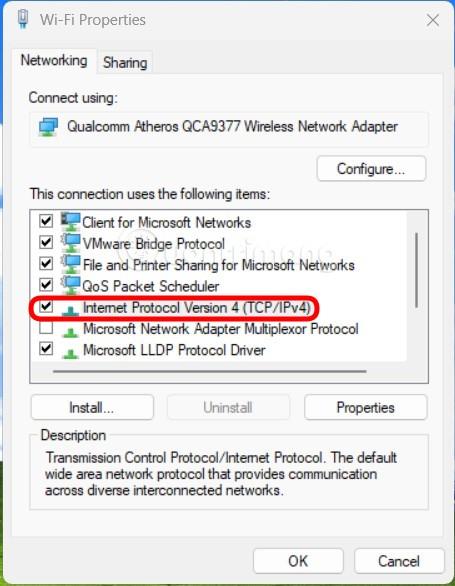
U prozoru naredbenog retka unesite sljedeću naredbu i pritisnite Enter . U ovoj naredbi zamijenite USERNAME imenom korisničkog računa čiju lozinku želite promijeniti, a PASSWORD zamijenite novom lozinkom koju želite koristiti.
net user USERNAME PASSWORD
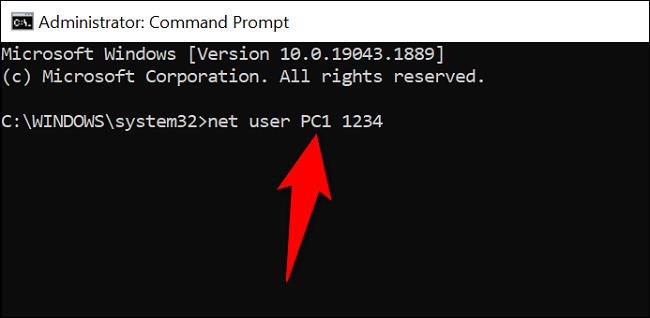
Osim toga, također možete dobiti popis svih postojećih korisničkih računa u sustavu pomoću sljedeće naredbe u naredbenom retku:
korisnika mreže
Ako vaše korisničko ime ima razmake, obavezno ga stavite u navodnike, na primjer:
net korisnik "Pham Hai" MOJA LOZINKA
Radite li ove promjene vezane uz lozinku na javnom mjestu? Ljudi oko vas (ili sigurnosne kamere) mogu vidjeti vašu lozinku dok je upisujete. U ovom slučaju koristite sljedeću naredbu.
(Obavezno zamijenite USERNAME u naredbi s nazivom računa za koji želite ažurirati lozinku).
net korisnik USERNAME *
Od vas će se tražiti da dvaput unesete svoju novu lozinku, ali nećete vidjeti nikakav tekst na ekranu. Naredbeni redak će zatim prikazati poruku da je lozinka uspješno promijenjena.
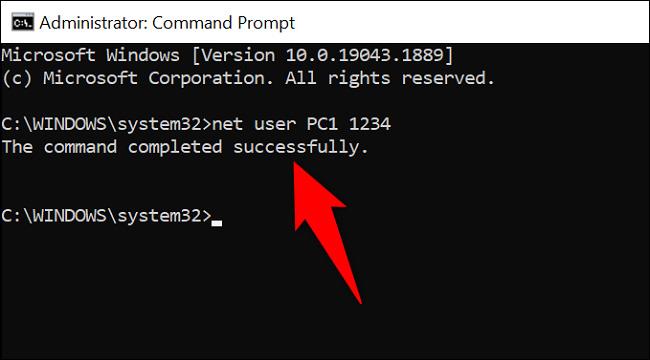
Sve je tako jednostavno. Nadam se da ste uspješni.
SupportAssist za PC automatizira podršku iz Della proaktivnim i prediktivnim identificiranjem hardverskih i softverskih problema na korisničkim sustavima.
Zlonamjerni softver Chromium prilično je popularna opcija među lažnim programerima. Chromium zlonamjerni softver može izgledati gotovo kao pravi softverski paket.
DNS informacije ponekad mogu iscuriti iz VPN veze i mogu uzrokovati ozbiljne stvari kada je riječ o privatnosti i sigurnosti na internetu.
Kada koristite sigurnu vezu kao što je VPN tunel, dolazi do curenja DNS-a kada se DNS zahtjevi šalju preko normalne (nešifrirane) mreže umjesto sigurnog tunela.
Zahvaljujući jednostavnom, ali korisnom alatu za naredbe, možete brzo promijeniti lozinku korisničkog računa za Windows računalo izravno iz prozora naredbenog retka.
Shodan je poput Googlea, ali više kao spremište za uređaje Interneta stvari (IoT). Dok Google indeksira stranice na svjetskoj mreži i sadržaj na tim stranicama, Shodan indeksira svaki uređaj izravno povezan s internetom.
CyRadar Internet Security Check Alat je alat za procjenu sposobnosti vašeg računala da spriječi cyber napade, potpuno besplatno.
Konfiguriranje DNS-a je isto kao i njegovo postavljanje, što znači da se ne morate previše mučiti ili tražiti bilo kojeg administratora da vam pomogne u tome, jer to možete učiniti sami, uz detaljne upute u ovom članku.
Gledanje kapaciteta tvrdog diska jednako je važno. Tada će korisnici znati kapacitet tvrdog diska koji se koristi i raspoloživi kapacitet tvrdih diskova na računalu i prijenosnom računalu.
Je li vaša Windows 7 tema zapela na klasičnoj opciji? Ako je to vaša situacija, postoji nekoliko popravaka koje možete pokušati vidjeti hoćete li riješiti problem!







